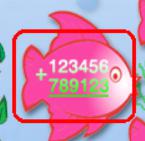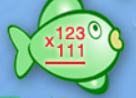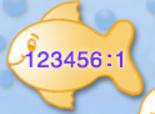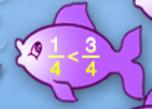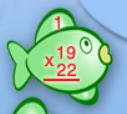Giải Sách bài tập Tin học 4: Học toán với phần mềm Cùng học toán 4
Giải Sách bài tập Tin học lớp 4: Học toán với phần mềm Cùng học toán 4 - Cùng học Tin học Quyển 2 lớp 4 phần Học và chơi cùng máy tính là tài liệu cho các em học sinh tham khảo củng cố các dạng bài tập Tin học lớp 4. Mời các em học sinh tham khảo chi tiết.
Học toán với phần mềm Cùng học toán 4
T1 trang 45 SBT Tin học lớp 4
Khởi động phần mềm Cùng học Toán 4 và tìm hiểu các nội dung luyện tập môn Toán lớp 4
Lời giải:
Hướng dẫn: Các bước thực hiện:
1. Nháy đúp biểu tượng trên màn hình nền. Màn hình khởi động của phần mềm xuất hiện.
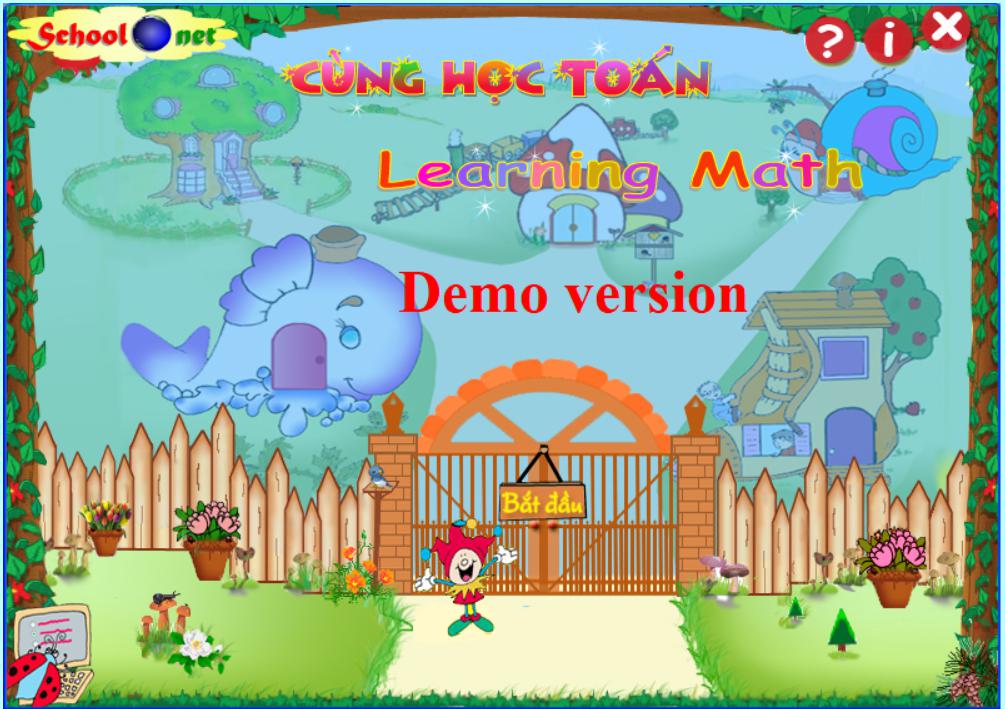
2. Nháy chuột ở biểu tưởng Bắt đầu để xuất hiện trên màn hình chính.

3. Di chuyển con trỏ chuột lên từng biểu tượng con cá trên màn hình và quan sát nội dung gợi ý xuất hiện

4. Ghi lại một số nội dung luyện tập chính trong bảng sau:
|
Biểu tượng |
Nội dung luyện tập |
|
|
Phép cộng, trừ các số có nhiều chữ số. |
|
|
Nhân 1 số với số có 3 chữ số (không nhớ) |
|
|
Chia số có nhiều chữ số cho số có một chữ số |
|
|
So sánh phân số |
|
|
Nhân một số với số có hai chữ số (có nhớ) |
T2 trang 46 SBT Tin học 4
Luyện tập nội dung “Cộng, trừ các số có nhiều chữ số”
Lời giải:
Hướng dẫn:
1. Thực hiện các bước 1 và 2 như trong hướng dẫn luyện tập bài thực hành T1 để hiển thị màn hình chính.
2. Nháy chuột ở biểu tượng để có màn hình luyện tập tương tự như hình dưới đây:

3. Thực hiện phép cộng từ phải sang trái.
a) Nhập số 6 (vì 6 + 0 = 6). Số 6 xuất hiện tại vị trí vạch nhấp nháy và vạch này được chuyển sang bên trái số 6.
b) Nhập số 9 (vì 4 + 5 = 9). Số 9 xuất hiện và vạch nhấp nháy lại được chuyển tiếp sang bên trái số 9.
c) Thực hiện tương tự với các cặp số còn lại. Lưu ý đến phép cộng có nhớ
4. Nháy nút phía dưới màn hình để kiểm tra kết quả luyện tập. Sau đó em có thể nháy nút để chuyển sang luyện tập bài tiếp theo.
T3 trang 47 SBT Tin học 4
Luyện tập nội dung “Chia số có nhiều chữ số có một chữ số”.
Lời giải:
Hướng dẫn:
Giả sử màn hình luyện tập như hình sau:

1. Số đầu tiên, bên trái (số 2) nhỏ hơn 6. Vì thế bắt đầu bằng chia số 26 cho 6. Nhập kết quả chia (4) vào vị trí vạch nhấp nháy và số dư (2) vào vị trí của vạch nhấp nháy (đã được chuyển sang cột bên trái).
2. Nhập số tiếp theo (số 2) vào bên phải số dư để được số 22.
3. Nhập kết quả chia số 22 cho 6 vào vị trí vạch nhấp nháy và số dư (4) vào cột bên trái (nơi có vạch nhấp nháy đã được tự động chuyển sang).
4. Thực hiện các thao tác tương tự với các số còn lại.
5. Nháy nút √ phía dưới màn hình để kiểm tra kết quả luyện tập. Hình dưới đây minh hoạ kết quả từng bước.

T4 trang 48 SBT Tin học 4
Luyện tập nội dung “Rút gọn phân số”
Lời giải:
Hướng dẫn: Giả sử màn hình luyện tập như trên hình dưới đây.

1. Trước hết em hãy quan sát các vùng được tô màu xanh ở bên phải dấu =. Từ độ rộng của các vùng này em có thể đoán các số trên tử số hoặc dưới mẫu số gồm bao nhiêu chữ số. Chẳng hạn, như trong hình trên, các số cả trên tử số và dưới mẫu số đều gồm hai chữ số.
2. Nhập tử số của phân số đã được rút gọn vào vùng tử số (từ trái sang phải).
3. Tương tự, nhập mẫu số của phân số đã được rút gọn vào vùng mẫu số.
4. Nháy nút √ phía dưới màn hình để kiểm tra kết quả luyện tập.
T5 trang 48 SBT Tin học 4
Luyện tập nội dung “Nhân phân số”
Lời giải:
Hướng dẫn: Giả sử màn hình luyện tập như trên hình dưới đây.
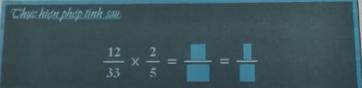
1. Nhân hai tử số với nhau và nhập vào vị trí con trỏ nhấp nháy (trên tử số). Dấu nhấp nháy được tự động chuyển xuống mẫu số.
2. Nhân hai mẫu số với nhau và nhập vào vị trí con trỏ nhấp nháy dưới mẫu số.
3. Rút gọn phân số.
Kết quả từng bước có thể như hình dưới đây.

T6 trang 49 SBT Tin học 4
Luyện tập nội dung “Cộng phân số”
Lời giải:
Hướng dẫn: Giả sử màn hình luyện tập như trên hình sau đây:
1. Trước hết em quy đồng mẫu số (7 x 2 = 14). Cộng hai tử số và nhập vào vị trí con trỏ nhấp nháy (trên tử số). Dấu nhấp nháy được tự động chuyển xuống mẫu số.
2. Nhập mẫu số chung vào vị trí con trỏ nhấp nháy dưới mẫu số.
3. Rút gọn phân số.
4. Nháy nút √ phía dưới màn hình để kiểm tra kết quả luyện tập.
Hình dưới đây minh hoạ kết quả từng bước.
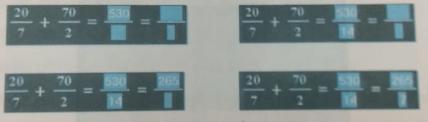
T7 trang 49 SBT Tin học 4
Luyện tập nội dung “So sánh phân số”
Lời giải:
Hướng dẫn: Giả sử màn hình luyện tập như trên hình sau đây:
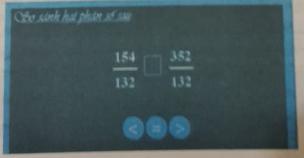
1. Nếu hai phân số có cùng mẫu số, em so sánh hai tử số và nháy biểu tượng <, > hoặc = vào vị trí con trỏ nhấp nháy.
2. Nếu hai phân số không cùng mẫu số, trước hết em cần quy đồng mẫu số, sau đó thực hiện như bước 1.
3. Nháy nút √ phía dưới màn hình để kiểm tra kết quả luyện tập.
Lưu ý. Với các nội dung luyện tập khác, các thao tác cần thực hiện cũng tương tự như trong các bài thực hành trên.
Giải sách bài tập Tin học 4 bài: Học toán với phần mềm Cùng học toán 4 có đáp án tương ứng cho từng bài tập cho các em học sinh tham khảo nắm được các kiến thức phần Học và chơi cùng máy tính - SBT Tin học lớp 4, ôn tập chuẩn bị cho các bài thi trong năm học.
Ngoài ra các em học sinh tham khảo các dạng đề thi học kì 1 lớp 4, đề thi học kì 2 lớp 4 theo Thông tư 22 mới nhất được cập nhật. Mời các em học sinh, các thầy cô cùng các bậc phụ huynh tham khảo đề thi, bài tập lớp 4 mới nhất.